
テクノロジーの美しさは、より多くのことを行うだけでなく、迅速に行うことです。ワンタップで特定の連絡先に電話をかけたい、自宅や職場にいるときにスマートフォンのロックを解除したままにしたい、カメラをフラッシュで起動して完璧な瞬間をすばやくキャプチャしたい、急いでいるときにアプリを検索したいなど、さまざまな方法があります。おそらく使用していないAndroidに組み込まれている最高のショートカットのいくつか。
電源ボタンをダブルタップすると、カメラがすぐに起動します
私たちは皆、完璧なショットが得られる状況にありますが、スマートフォンをポケットから取り出し、目を覚まし、ロックを解除して、カメラを起動するまでに、その瞬間は過ぎ去りました。残念ですが、結局は撮影が遅すぎて、見逃した瞬間を思い出させるようなひどい写真になってしまいます。
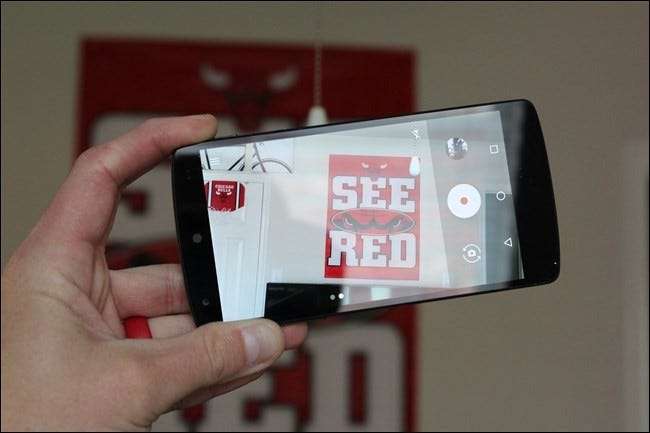
良いニュースは、このようにする必要はないということです。マシュマロ(Android 6.0)を搭載した最新のAndroidスマートフォンを実行している場合は、スマートフォンがスリープ状態のときに電源ボタンを2回タップすることで、カメラをすぐに起動できます(Samsung Galaxyスマートフォンのホームボタンです)。真剣に—先に進んで試してみてください。
(一部の電話では、このショートカットが異なる場合があります。たとえば、一部のMotorola電話では、代わりに手で電話を2回「ひねって」、カメラを起動できます。)
この非常に便利な小さなショートカットでカメラを準備するのにほんの一瞬しかかかりません。
アプリをすばやく検索する
多くのアプリがインストールされている場合は、ばかげた長いもののリストをスクロールするよりも、探しているものを検索する方が簡単な場合があります。幸いなことに、GoogleはGoogle Nowランチャーへの道を切り開きました。これはNexusデバイスのストックランチャーですが、からダウンロードすることもできます。 グーグルプレイ 他のすべての場合-アプリドロワーの検索ツールにすばやくアクセスするため。
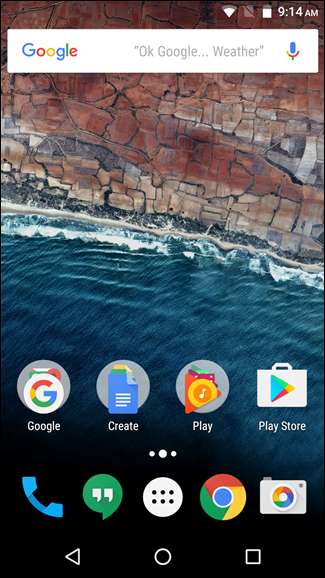
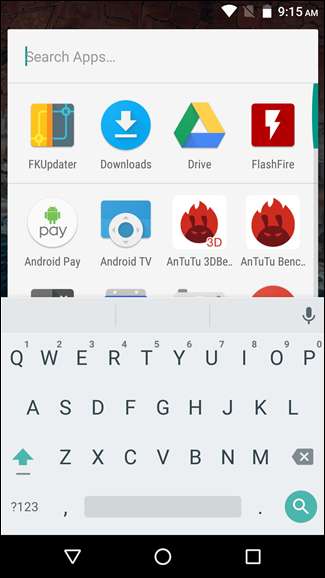
ホーム画面から、アプリドロワーアイコンを長押しします。それでおしまい! 「アプリの検索…」バーが開き、キーボードを使用できる状態になると、ドロワーがすぐに開きます。引き出しを開いてから検索ボックスをタップする時間を簡単に短縮できます。
関連: NovaLauncherを使用してAndroidのアプリドロワーからアプリを非表示にする方法
クイックレスポンスを使用して、発信者に応答できない理由を知らせます
この機能は実際にはIceCream Sandwich(Android 4.0)から使用されていますが、まだ存在していることを多くの人が認識しているか、新しいユーザーがまったく知っているかはわかりません。基本的に、簡単なテキストを送信して電話に出られない理由を誰かに知らせる簡単な方法を提供します。必要なのは、着信画面を上にスワイプして、送信するテキストを選択することだけです。 「現在話せません」など、事前に設定された選択肢がいくつかあります。調子はどう?" 「すぐに電話します」と言いますが、最も重要なのは、ほとんどのAndroidフォンでこれらを実際にカスタマイズできることです。
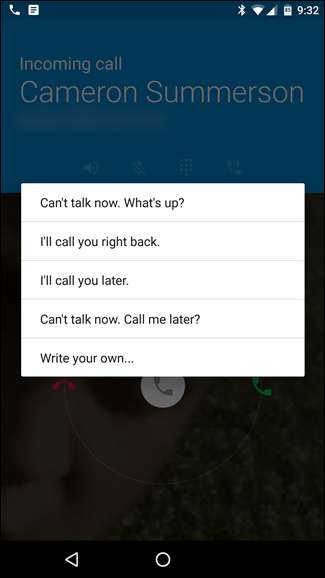
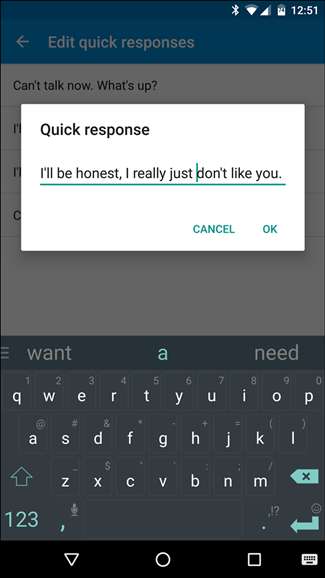
在庫のマシュマロは、ダイヤラにジャンプして、右上隅にある3ボタンのオーバーフローメニューをタップするだけです。 [設定]、[クイックレスポンス]の順に選択します。さあ、編集してください。
在庫のLollipop(5.0以降)電話では、プロセスは基本的に同じですが、ダイヤラの[設定]メニューで、一番下にある[一般]、[クイック応答]の順にタップします。
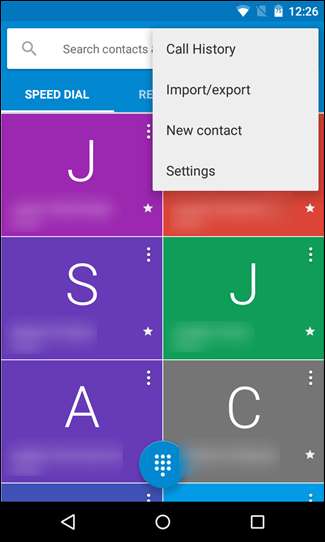
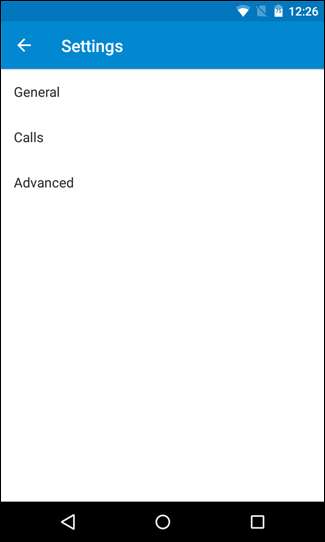
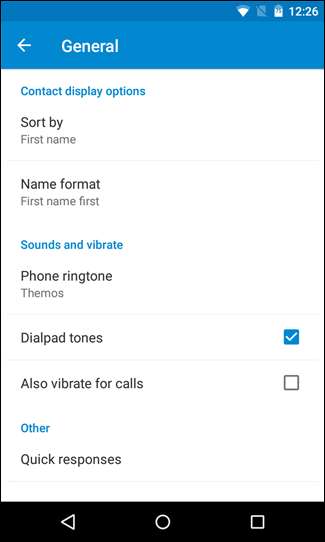
各メーカーは、これらを異なる場所に隠している場合があります。意味のある場所とそうでない場所があります。たとえば、Samsungの最新のソフトウェアビルドでは、[その他]> [設定]> [通話のブロック]> [通話拒否メッセージ]にクイックレスポンスがあります。ええ、それはかなり深いです。
「クイックレスポンス」と表示される場合とされない場合がありますが、このオプションはほぼ確実にダイヤラアプリにあります。
Smart Lockを使用して、スマートフォンのロックを簡単に解除します(しかも安全に保ちます)
これは他のいくつかよりも少し明白かもしれませんが、それを使用していない場合は、自分自身に不利益をもたらしています。一言で言えば、Smart Lockを使用すると、適切な状況が満たされたときにデバイスのロックを解除したままにすることができます。たとえば、自宅にいるときは、位置情報サービスを使用して、電話のロックを解除するためにPIN、パターン、またはパスワードを入力する必要がないようにすることができます。または、カーステレオシステムなどの特定のBluetoothデバイスに接続している場合 スマートウォッチ —ロックは解除されたままになります。

ユーザー指定の基準が満たされない場合、構成されたロック画面のセキュリティ方式が引き継ぐため、これは便利です。たとえば、私の状況では、スマートウォッチに接続されている限り、スマートフォンのロックは解除されたままになります。そうすれば、近くにある限り、セキュリティ方式を使用する煩わしさを心配する必要はありません。しかし、どこかに置いておくか、盗まれると、しっかりと固定されて、詮索好きな目が私の個人データにアクセスできなくなります。本当にお互いに有利です。
ほとんどのデバイスでSmartLockを有効にするには、[設定]> [セキュリティ]メニューに移動し、セキュリティで保護された画面ロックを設定します。次に、[セキュリティ]メニューでSmart Lockを有効にします。ここにはいくつかのオプションがあります。たとえば、Bluetoothデバイスを設定して電話のロックを解除する「信頼できるデバイス」、自宅を指定できる「信頼できる場所」、または職場の場所、電話のフロントカメラと自分の頭を使ってロックを解除できる「TrustedFace」、音声を使ってロックを解除できる「Trusted voice」、デバイスが留まる「On-bodydetection」それがあなたの上にある間、ロックが解除されます。最初の2つのオプションは私にとって最も理にかなっていますが、もちろん、状況に最も適したオプションを有効にする必要があります。チェックアウト SmartLockの完全ガイド 多くのための。
関連: Android Wearウォッチを設定、調整、使用する方法
連絡先ウィジェットを使用してワンタップで電話またはテキストメッセージを送信
私たち全員には、他の人よりも頻繁に連絡する人がいます。これらのクイックコールやテキストをワンタップで維持する方法は、ContactDirectウィジェットを使用するよりも簡単です。これらは基本的にホーム画面上の1×1のアイコンであり、ワンタップで特定の連絡先にすぐに電話をかけたりテキストメッセージを送信したりできます。
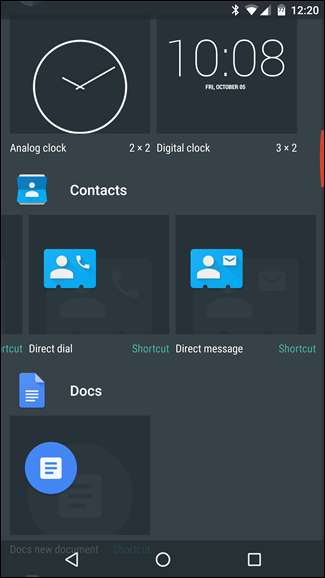
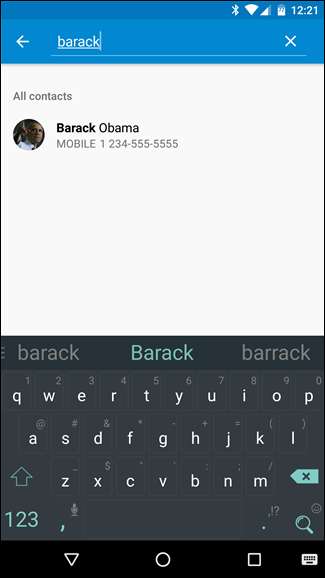
これらのアイコンの1つをホーム画面にドロップするには、ホーム画面を長押しして[ウィジェット]アイコンをタップすることで、デバイスのウィジェットメニューにジャンプします。 「連絡先」セクションが見つかるまでスクロールし、使用するものを選択します。ダイレクトダイヤル1×1またはダイレクトメッセージ1×1。それを長押しして、ホーム画面にドロップします。そこから、ウィジェットを関連付ける連絡先を選択します。これで完了です。お気に入りの人からワンタップで離れているだけではありません。
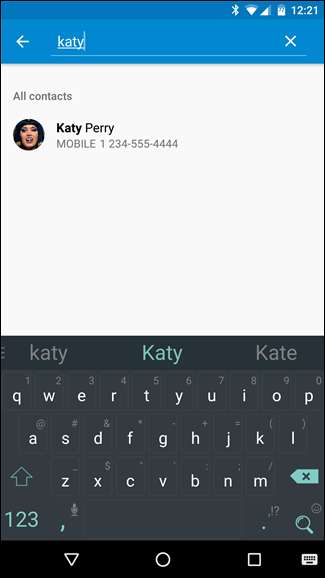
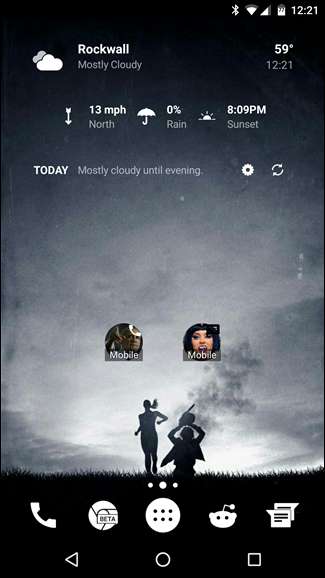
Nova Launcherを使用している場合は、 スワイプアクションを作成する 画面上の余分なスペースを占有することなく、同様のことを行います。
関連: Androidのホーム画面に連絡先のウィジェットを追加する方法
あなたの声を使ってすべてをより速くする
これは、このリストで最も便利ですが、最も見過ごされている機能です。誰もがGoogleVoice Actionsについて知っていますが、実際にできるだけ多く使用していますか?おそらくそうではありません。 Google Nowでできることは非常にたくさんあり、「OKGoogle」と言うだけです。最初は携帯電話に話しかけるのは奇妙に感じるかもしれませんが、特定のタスクで非常に高速であることに気付いたときは、二度と戻ることはありません。
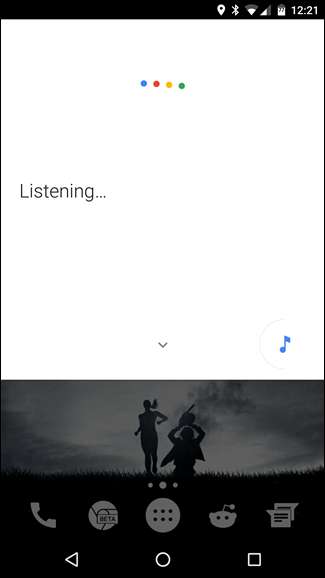

ただし、その前に、任意の画面から「OKGoogle検出」を有効にする必要があります。これを行うには、ホームボタンを上にスワイプするか、長押しして(Androidのバージョンによって異なります)、メニューに移動して[設定]を選択し、GoogleNowアプリにジャンプします。そこから、[音声]、[[OKGoogle]の検出]の順に選択します。ここで[どの画面からでも]設定を切り替えることができます。まだ行っていない場合は、音声モデルを設定するように求められます。これで、どの画面からでもGoogleNowを呼び出すことができます。
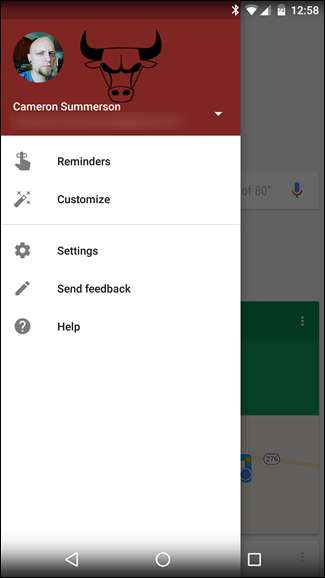
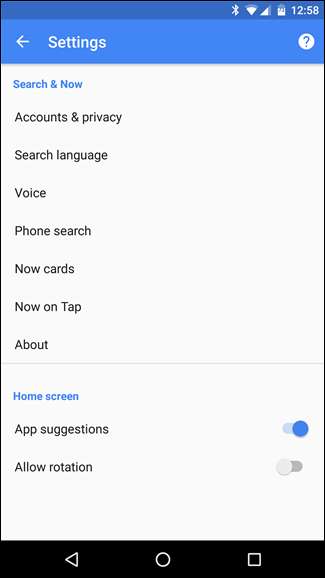

しかし、それがここから始まります。 Google Nowがあなたの言っていることを聞いたら、あなたはそれに尋ねることができます 多種多様な質問 、など(ただしこれらに限定されません):
- いつ 閉じる?
- 身長はどれくらいですか ?
- 1ガロンには何クォートがありますか?
- 99の5パーセントは何ですか?
- 今週末の天気はどうですか?
- 時である
- 次はいつですか ゲーム?
- これは何の歌ですか? (バックグラウンドで音楽を再生しています)
- 何時ですか 尾
そして、もっとたくさん。しかし、繰り返しますが、それだけではありません。リマインダーを設定したり、テキストを送信したり、予定を作成したりすることもできます。
- テキスト 「明日のランチはどう?」
- 私に思い出させてください 明日の午前11時。
- のタイマーを設定する 。
- 案内する 。
- コール 。
- 聞く GooglePlayミュージックで。
- カレンダーイベントを作成します。 名前、 。
真剣に—使用すればするほど、それを使用する方法を学ぶことができます。次に、これを早く行わないことを自分で蹴るリマインダーを設定できます。
関連: Siri、Cortana、Googleをトレーニングしてあなたの声をよりよく理解する方法
これは、Androidが持つすべてのショートカットの決定的なリストではありません。実際、ここでも言及されていないスルーがあります。 NovaLauncherで本当に便利なショートカットを作成する方法 、 例えば。しかし、それも重要ではありません。重要なのは、最も重要なもののいくつかにあなたを手がかりにすることです 全体的なエクスペリエンスを向上させるためのショートカット。どういたしまして。







